Cómo silenciar a los participantes en Hangouts de Google
Miscelánea / / October 14, 2021
Google Hangout es uno de los productos con un servicio de comunicación unificado que ofrece a los usuarios la posibilidad de chatear, realizar videollamadas y realizar llamadas de voz. Sin embargo, Google Hangout se lanzó inicialmente en 2013, pero lo rebautizó como Google Meet en abril de 2020. Porque en el año 2020, todos sabemos que ha surgido una pandemia, que ha creado una demanda urgente de servicios de reuniones online. Para lograr esto, Google planeó cambiar su nombre a Google Meet.
Además, varios usuarios utilizaron inicialmente Hangouts y conocen todo sobre sus funciones. Pero después del cambio de nombre de Hangout a Google Meet, las descargas y el consumo generales aumentaron repentinamente en todo el mundo porque estos usuarios son nuevos en el nuevo Google Meet. Debido a esto, no conocen las funciones y otras opciones de la aplicación. La pregunta más común sobre la que preguntan los usuarios es cómo pueden silenciar a otros en Google Hangouts. Entonces, en este artículo, discutiremos más sobre cómo silenciar a otros en Google Hangouts: descubra los detalles completos aquí.
Aprenda a silenciar a otras personas en Hangouts de Google:
Google Hangouts o Google Meet están disponibles en varias plataformas, como Androide, iOS, y Ventanas. Sin embargo, en los teléfonos móviles, normalmente usamos la aplicación Google Meet. En la PC, usamos Google Meet a través de un navegador web. Mientras tanto, en ambas plataformas, existen algunas diferencias específicas en los pasos clave. Entonces, en esta sección, veremos cómo silenciar a otros en Google Meet en una PC y un teléfono inteligente por separado. Además, sin perder tiempo, avancemos y echemos un vistazo a los temas que se dan a continuación.
PC con Windows: silenciar a alguien en Google Hangouts
Las PC también tienen un icono de Google específico que debe instalar desde el paquete de software de Google. Sin embargo, la mayoría de los usuarios buscan información en Google mediante un navegador web. Por lo tanto, mencionamos algunos pasos críticos para silenciar a otros en Google Meet en Windows / Mac.
Nota:Tenga en cuenta que la persona a la que está silenciando solo puede activarla usted mismo. Además, la persona a la que está silenciando recibe una notificación cada vez que la silencia.
- Mientras está en una sesión de reunión, verás un icono de personas apareciendo en el esquina superior derecha de la pantalla.

- Para hacer esto, haga clic en el icono de personas.
- Como resultado, se abre una lista de menú mostrando una lista de participantes en la reunión.
- Ahora, Haga clic en el nombre de la persona a la que desea silenciar.
- Posteriormente, se mostrarán tres iconos. que se muestra debajo del nombre del participante.
- Después de esto, debe hacer clic en Señal de micrófono.
- Entonces un se desplegará la confirmación emergente, y haga clic en silencio para asegurar la operación.

- Por lo tanto, el usuario deseado se silenciará en los próximos momentos.
Además, le hemos descrito los pasos clave para silenciar a otros en Google Hangouts para PC. Mientras tanto, puede aplicar estos pasos a cualquiera de las plataformas de nivel de PC, como Windows o Mac.
Guía para teléfonos inteligentes: silenciar a otras personas en Hangouts de Google
Los pasos para silenciar a otros en Google Hangouts en teléfonos inteligentes son los mismos que los pasos para silenciar a otros en la PC. Pero, para mayor claridad, hemos preparado una lista de pasos clave necesarios para silenciar a otros en Google Hangouts para PC. Entonces, sin perder más tiempo, revisemos los pasos que se dan a continuación.
- Mientras en un sesión de reunión, verás un icono de personas que aparece en la esquina superior derecha de la pantalla.
- Para hacer esto, toque el icono de personas.

- Como resultado, se abre una lista de menú que muestra un lista de participantes en la reunión.
- Ahora, Toque el nombre de la persona a la que deseasilencio.
- Después, Tres iconos se mostrará debajo del nombre del participante.
- Después de esto, tienes que Toque Señal de micrófono.

- Entonces un se desplegará la confirmación emergente, y Toque en silencio para asegurar la operación.
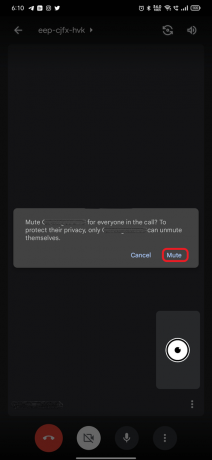
- Por lo tanto, el usuario deseado se silenciará en los próximos momentos.
Además, los pasos para silenciar a otros en Google Hangouts para teléfonos inteligentes se indican anteriormente. Eso significa que puede aplicarlos a cualquier plataforma de teléfono móvil, como Android o iOS.
Para resumir, podemos decir que siguiendo los pasos descritos anteriormente, puede silenciar rápidamente a otros tanto en una PC como en un teléfono inteligente. Sin embargo, si algún usuario tiene alguna consulta con respecto al tema anterior, puede preguntar en la sección de comentarios a continuación.


